Wiedervorlagen: Unterschied zwischen den Versionen
(→Stapeleingaben Zwischenspeicherung) |
(→Allgemeines) |
||
| Zeile 13: | Zeile 13: | ||
==Allgemeines== | ==Allgemeines== | ||
| − | + | ||
| + | <imagemap> | ||
| + | Datei:Wiedervorlage.png| | ||
| + | |||
| + | rect 2 26 47 49 [[Wiedervorlage#Ansicht|Wählen Sie diese Einstellung werden Ihnen zur Erfassung der einzelnen Wiedervorlagen die Eingabefelder Zeitaufwand sowie belegte Zeit angezeigt. Auf diese Weise können Sie dann Ihre aufgewendete Arbeitszeit zu jeder Wiedervorlage erfassen. Wurden zu einer Akte bereits Daten zum Zeitaufwand bzw. zur belegten Zeit erfasst, so ist diese Einstellung automatisch gesetzt.]] | ||
| + | rect 56 27 171 51 [[a]] | ||
| + | rect 17 56 271 122 [[a]] | ||
| + | rect 13 151 639 185 [[a]] | ||
| + | rect 684 158 768 185 [[a]] | ||
| + | rect 17 188 768 218 [[a]] | ||
| + | rect 17 220 373 249 [[a]] | ||
| + | rect 420 220 768 248 [[a]] | ||
| + | rect 20 255 767 305 [[a]] | ||
| + | rect 19 307 282 338 [[a]] | ||
| + | rect 377 312 648 337 [[a]] | ||
| + | rect 559 591 637 628 [[a]] | ||
| + | rect 640 593 716 627 [[a]] | ||
| + | rect 720 594 796 627 [[a]] | ||
| + | |||
| + | desc none | ||
| + | </imagemap> | ||
In dieser Eingabemaske können Sie bis zu zwei Wiedervorlagen zu einer Akte erfassen bzw. bereits vermerkte Wiedervorlagen einsehen, ändern und löschen. | In dieser Eingabemaske können Sie bis zu zwei Wiedervorlagen zu einer Akte erfassen bzw. bereits vermerkte Wiedervorlagen einsehen, ändern und löschen. | ||
Version vom 27. April 2017, 14:56 Uhr
Hauptseite > Termine/Fristen > Wiedervorlagen
| Wiedervorlagen | |||||||||
|---|---|---|---|---|---|---|---|---|---|
|
| |||||||||
Video: Wiedervorlagen
|
Inhaltsverzeichnis
Allgemeines
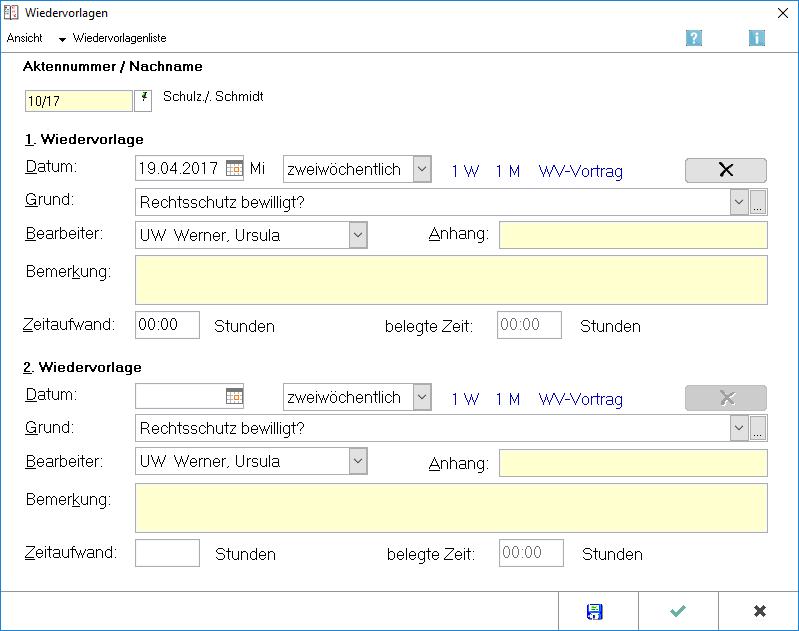
In dieser Eingabemaske können Sie bis zu zwei Wiedervorlagen zu einer Akte erfassen bzw. bereits vermerkte Wiedervorlagen einsehen, ändern und löschen.
Zwischen den Eingabebereichen 1. Wiedervorlage und 2. Wiedervorlage kann mit der Tastenkombination ![]() gewechselt werden.
gewechselt werden.
Funktionen in der Toolbar
Ansicht
Wählen Sie diese Einstellung werden Ihnen zur Erfassung der einzelnen Wiedervorlagen die Eingabefelder Zeitaufwand sowie belegte Zeit angezeigt. Auf diese Weise können Sie dann Ihre aufgewendete Arbeitszeit zu jeder Wiedervorlage erfassen. Wurden zu einer Akte bereits Daten zum Zeitaufwand bzw. zur belegten Zeit erfasst, so ist diese Einstellung automatisch gesetzt.
Wiedervorlagenliste
Funktionen im Bearbeitungsfeld
Aktennummer/ Nachname
Geben Sie in dieses Eingabefeld die Nummer der Akte ein, zu der eine Wiedervorlage erfasst werden soll, und bestätigen Sie die Eingabe mit ![]() .
.
Weitere Informationen zur Eingabe von Aktennummern finden Sie unter Akteneingabe.
Wurden zur eingegebenen Aktennummer bereits Wiedervorlagen eingetragen, werden die Daten nach Bestätigung der Aktennummer mit ![]() in die freien Wiedervorlagenfelder eingelesen.
in die freien Wiedervorlagenfelder eingelesen.
![]() Die Aktennummer kann, um Fehler bei der Speicherung von Wiedervorlagen auszuschließen, nachträglich nicht mehr verändert werden. Sie müssen daher ggf. den Vorgang abbrechen und die Eingabemaske Wiedervorlagen erneut aufrufen.
Die Aktennummer kann, um Fehler bei der Speicherung von Wiedervorlagen auszuschließen, nachträglich nicht mehr verändert werden. Sie müssen daher ggf. den Vorgang abbrechen und die Eingabemaske Wiedervorlagen erneut aufrufen.
1. Wiedervorlage und 2. Wiedervorlage
Datum
Geben Sie das Wiedervorlagedatum im Muster TT.MM.JJ ein oder rufen Sie durch Mausklick auf ![]() das Kalenderblatt auf und wählen Sie anschließend das Datum per Mausklick aus.
Wiedervorlagen für einen Wochenend- bzw. Feiertag können nach einem Fokuswechsel durch einfachen Mausklick in ein anderes Eingabefeld erfolgen.
Auf ein Datum, das zu einem Wiedervorlagezeitraum von mehr als sechs Monaten führt, macht ein Programmhinweis aufmerksam.
das Kalenderblatt auf und wählen Sie anschließend das Datum per Mausklick aus.
Wiedervorlagen für einen Wochenend- bzw. Feiertag können nach einem Fokuswechsel durch einfachen Mausklick in ein anderes Eingabefeld erfolgen.
Auf ein Datum, das zu einem Wiedervorlagezeitraum von mehr als sechs Monaten führt, macht ein Programmhinweis aufmerksam.
Über das Kürzel 1W/1M wird das Wiedervorlagedatum um eine Woche/ einen Monat nach dem bei Datum eingetragenen Termin vorgetragen. Ist bei Datum kein Termin eingetragen, so wird automatisch auf eine Woche nach dem heutigen Datum terminiert. Um detaillierter vortragen zu können, wählen Sie den Button WV-Vortrag und rufen Sie somit die Maske Wiedervorlagen vortragen auf.
WV löschen
Hiermit können Sie eine eingetragene Wiedervorlage löschen. Gelöschte Wiedervorlagen können Sie in der Wiedervorlagenliste durch Anwahl des Papierkorbs anzeigen lassen. Einmalige Wiedervorlagen können nach dem Druck durch Bestätigung einer entsprechenden Programmeldung gelöscht werden.
Grund
Wählen Sie nach Mausklick auf ![]() aus der Liste der Wiedervorlagegründe mit einfachem Mausklick den gewünschten Grund aus oder tragen Sie die Nummer des entsprechenden Wiedervorlagegrundes in dieses Eingabefeld ein.
aus der Liste der Wiedervorlagegründe mit einfachem Mausklick den gewünschten Grund aus oder tragen Sie die Nummer des entsprechenden Wiedervorlagegrundes in dieses Eingabefeld ein.
Sie haben ebenfalls die Möglichkeit, den Anfangsbuchstaben des gewünschten Wiedervorlagegrundes einzugeben. In der Liste der Wiedervorlagegründe werden nur solche Gründe ausgewiesen, die mit den eingegebenen Buchstaben beginnen, was eine Schnellauswahl erleichtert.
Sie können auch einen individuellen Text als Wiedervorlagegrund eingeben. Soll dieser Wiedervorlagegrund in Zukunft mehrfach verwendet werden, können Sie durch einfache Bestätigung der Programmabfrage die Auswahlliste entsprechend erweitern.
Bearbeiter
Wählen Sie den Wiedervorlagensachbearbeiter aus. Im Standardtext textwv.txt können Sie mit der Programmfunktion Textbaustein-Editor für einen Wiedervorlagegrund ein Vorgabewert für den Wiedervorlagensachbearbeiter vermerken, der beim Eintrag einer Wiedervorlage unter Wahl dieses Wiedervorlagegrundes vom Programm eingelesen wird.
Anhang
Dateiauswahl mit Doppelklick oder per Drag & Drop
Bemerkung
Hier können zusätzliche Informationen zur Wiedervorlage gespeichert werden.
Zeitaufwand
Geben Sie hier den geplanten Zeitaufwand für die Bearbeitung der Wiedervorlage ein.
belegte Zeit
Hier wird die gesamte mit Wiedervorlagen belegte Zeit für diesen Wiedervorlagensachbearbeiter an diesem Tag angezeigt.
Funktionen in der Abschlussleiste
Stapeleingaben Zwischenspeicherung
Die Eingaben zu den Wiedervorlagen einer Akte werden gespeichert, ohne dabei die Programmfunktion Wiedervorlagen zu beenden. Das bietet Ihnen die Möglichkeit, die Wiedervorlagen zu mehreren Akten nacheinander im Stapel vorzunehmen.
OK und Schließen
Bearbeitete Wiedervorlagen zur Akte werden gespeichert und die Programmfunktion wird geschlossen.
Abbruch und Schließen
Hiermit kann die Programmfunktion jederzeit - ohne Speicherung von Änderungen - wieder verlassen werden.
Weiter Funktionen und Erklärungen
Für einen Tag, an dem eine Sperrzeit unter der Option kein Eintragen von Terminen in Sperrzeit möglich vermerkt wurde, kann eine Wiedervorlage nur nach Bestätigung einer entsprechenden Programmmeldung eingetragen werden.
Soweit Sie Rechtsmittel-, Erinnerungs-, Beschwerde-, Einspruchs- oder sonstige Fristen dieser Art mit dieser Programmfunktion speichern, sollte deren Eingabe mit Hilfe der Programmfunktion Protokoll aktenbezogener Termine überwacht werden.
